WPS PDF轉Word的方法
時間:2022-11-03 16:15:54作者:極光下載站人氣:128
在wps中我們不僅可以對文字文檔、演示文稿以及表格文檔進行設置,還能編輯PDF文檔,十分的方便實用。我們在WPS Word中可以輕松的將文檔轉換為PDF文檔,那么在PDF文檔中該怎么將其轉換為word文檔呢,其實很簡單,我們只需要先完成PDF文檔內容的編輯,然后點擊轉換選項,在轉換的子工具欄中第一個就是pdf轉word工具,點擊使用該工具并在轉換頁面中完成設置,最后點擊開始轉換選項即可。有的小伙伴可能不清楚具體的操作方法,接下來小編就來和大家分享一下WPS PDF轉Word的方法。
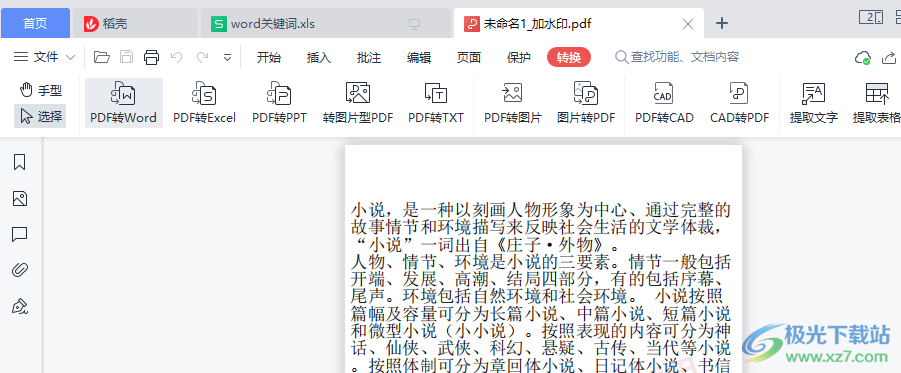
方法步驟
1、第一步,我們先打開Wps軟件,然后新建或直接打開一個PDF文檔,接著在文檔頁面中我們點擊插入選項,然后在子工具欄中選擇“文字”選項,對PDF進行內容編輯

2、第二步,PDF文檔的內容編輯完成之后我們先將文件進行保存,然后點擊工具欄中的“轉換”選項,再在子工具欄中找到“PDF轉Word”選項,點擊打開該選項
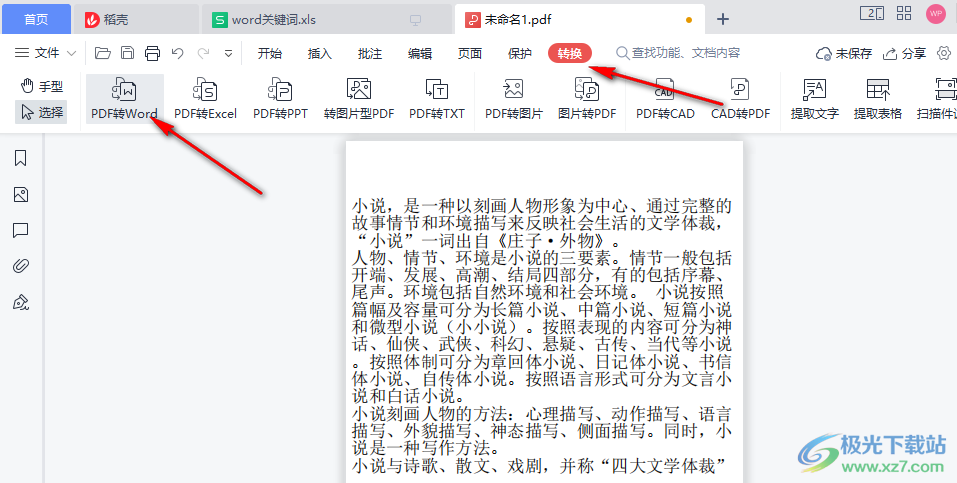
3、第三步,在轉換頁面中我們對文檔的輸出范圍、轉換模式以及輸出目錄進行設置,最后對點擊“開始轉換”選項即可

4、第四步,除此之外我們還可以在PDF頁面的右側列表中找到“PDF轉Word”工具
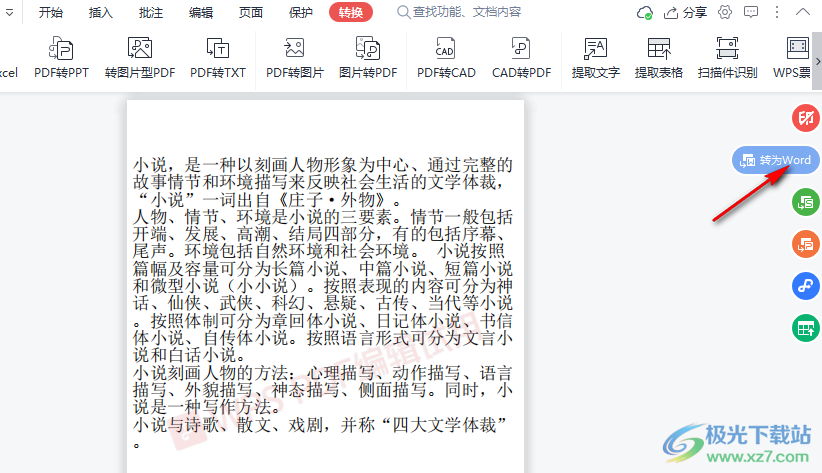
以上就是小編整理總結出的關于WPS PDF轉Word的方法,我們打開WPS軟件,打開一個PDF并完成內容的編輯,接著點擊工具欄中的轉換選項,再在子工具欄中找到PDF轉Word選項,點擊該選項完成轉換設置并點擊開始轉換選項即可。感興趣的小伙伴快去試試吧。

大小:240.07 MB版本:v12.1.0.18608環境:WinAll, WinXP, Win7
- 進入下載
相關推薦
相關下載
熱門閱覽
- 1百度網盤分享密碼暴力破解方法,怎么破解百度網盤加密鏈接
- 2keyshot6破解安裝步驟-keyshot6破解安裝教程
- 3apktool手機版使用教程-apktool使用方法
- 4mac版steam怎么設置中文 steam mac版設置中文教程
- 5抖音推薦怎么設置頁面?抖音推薦界面重新設置教程
- 6電腦怎么開啟VT 如何開啟VT的詳細教程!
- 7掌上英雄聯盟怎么注銷賬號?掌上英雄聯盟怎么退出登錄
- 8rar文件怎么打開?如何打開rar格式文件
- 9掌上wegame怎么查別人戰績?掌上wegame怎么看別人英雄聯盟戰績
- 10qq郵箱格式怎么寫?qq郵箱格式是什么樣的以及注冊英文郵箱的方法
- 11怎么安裝會聲會影x7?會聲會影x7安裝教程
- 12Word文檔中輕松實現兩行對齊?word文檔兩行文字怎么對齊?
網友評論